前言
在上一篇文章《小白建设网站全套教程(一)》中,我讲解了服务器搭建网站的一些准备,今天出第二期的教程咯🤣
创建服务器
![图片[1]-超详细手把手教学零基础小白建设一个属于自己的网站全套教程(二)](https://www.lequxiang.com.cn/view.php/33deba772d3aa3af24bc0d2128e06d23.png)
选择centos服务器的7.9版本,其中7.9有三个版本(为什么选7.9?因为7.x系列和宝塔最契合),也可以选择Debian(Debian更简洁更稳定)
- centos 7.9(原版)
- 原版系统是最基本的操作系统版本,没有经过任何修改或定制。如果你需要一个纯净、没有任何额外插件和功能的操作系统,可以选择原版系统。
- centos 7.9(UEFI)
- UEFI版操作系统通常与支持UEFI启动的硬件一起使用。如果你的服务器支持UEFI启动,并且你希望获得更好的启动稳定性和安全性,那么可以选择UEFI版系统。
- centos 7.9(SCC)
- 是阿里云提供的安全控制中心,提供云上资产发现、风险控制、安全事件监控和告警等功能。如果你需要这些额外的安全功能来保护你的博客,可以选择SCC版系统。
我昨天尝试使用uefi的版本,然后宝塔后端直接404,前端正常访问,把所有命令用完还不行后,我默默的重装了系统……
选择服务器所在地
北京、上海、杭州和深圳的网络基础设施较为完善,拥有较高的网络带宽和较低的网络延迟。此外,这些城市的经济和科技发展水平也相对较高,能够提供更好的技术支持和保障。
从地理位置和气候环境方面考虑,北京和呼和浩特位于中国的北部,气候寒冷,对于服务器的散热和维护可能存在一定的挑战;上海、杭州和深圳则位于东部和南部地区,气候相对温暖湿润,对于服务器的运行和维护较为有利。
综合以上因素,如果需要选择一个城市作为服务器设置的地点,建议选择杭州或深圳。这两个城市地理位置优越,网络基础设施完善,气候环境适宜,能够提供更好的服务器运行条件。
![图片[2]-超详细手把手教学零基础小白建设一个属于自己的网站全套教程(二)](https://www.lequxiang.com.cn/view.php/5fa0a750c381104f4f6dfc3be8c7a29a.png)
![图片[3]-超详细手把手教学零基础小白建设一个属于自己的网站全套教程(二)](https://www.lequxiang.com.cn/view.php/52fe0b91ae1a4cf1b136230c535aa580.jpg)
![图片[4]-超详细手把手教学零基础小白建设一个属于自己的网站全套教程(二)](https://www.lequxiang.com.cn/view.php/d89b4c6d41dae0b44c9dc3db0b38b1d5.png)
注意:我购买的服务器配置为:2核2G 3M 可以说是很小水管了,这个速度就非常的不错
配置ssh登录
建议所有的登录名都设置为root,因为这样后期打命令少打一条sudo
- 密码登录
![图片[5]-超详细手把手教学零基础小白建设一个属于自己的网站全套教程(二)](https://www.lequxiang.com.cn/view.php/0df624922923b7e32a5bf87b8ec54db3.png)
- 密钥登陆(推荐)安全性高
![图片[6]-超详细手把手教学零基础小白建设一个属于自己的网站全套教程(二)](https://www.lequxiang.com.cn/view.php/ffeffdb77fe923c852bbe7ec8c8ea9d0.png)
这个密钥一般只有创建的时候能下载,后期建议好好保存,不然更改麻烦
配置宝塔面板
傻瓜式配置:在线安装
![图片[7]-超详细手把手教学零基础小白建设一个属于自己的网站全套教程(二)](https://www.lequxiang.com.cn/view.php/a278c4debbf7c321e7b22fe942df8d2f.png)
注意事项:
- 安装前请确保是 【全新的机器】 ,没有安装其他任何环境,否则会影响您的业务使用!
- 填写好服务器信息, 点击“立即安装到服务器”即全自动完成安装 ,在安装过程中请勿刷新页面!
代码安装
Centos安装脚本
yum install -y wget && wget -O install.sh https://download.bt.cn/install/install_6.0.sh && sh install.sh ed8484becUbuntu/Deepin安装脚本
wget -O install.sh https://download.bt.cn/install/install-ubuntu_6.0.sh && sudo bash install.sh ed8484becDebian安装脚本
wget -O install.sh https://download.bt.cn/install/install-ubuntu_6.0.sh && bash install.sh ed8484bec国产龙芯架构安装脚本(其他CPU请勿使用)
wget -O install_panel.sh https://download.bt.cn/install/0/loongarch64/loongarch64_install_panel.sh && bash install_panel.sh ed8484bec注意:必须为没装过其它环境如Apache/Nginx/php/MySQL的新系统,推荐使用centos 7.X的系统安装宝塔面板
宝塔常见命令:(部分,无法登录面板时可用ssh执行操作)
卸载面板
/etc/init.d/bt stop && chkconfig --del bt && rm -f /etc/init.d/bt && rm -rf /www/server/panel重启面板
bt 1停止面板
bt 2启动面板
bt 3重载面板
bt 4修改面板密码 (交互式,执行命令后回车输入新的面板密码即可)
bt 5修改面板用户名 (交互式,执行命令后回车输入新的面板用户名即可)
bt 6修改数据库密码
bt 7修改面板使用端口
bt 8关闭面板静态文件加速
rm -rf /www/server/panel/plugin/static_cdn/ && bt restart创建安全策略组
![图片[8]-超详细手把手教学零基础小白建设一个属于自己的网站全套教程(二)](https://www.lequxiang.com.cn/view.php/7e1102ed226e6bfd9b99a97d2d254095.png)
上图是常用的一些端口,可以快速添加配置(下面附上我的端口配置)
| 授权策略 | 优先级 | 协议类型 | 端口范围 | 授权对象 |
|---|---|---|---|---|
| 允许 | 1 | 自定义 TCP | 目的:3306/3306 | 服务器IP |
| 允许 | 1 | 自定义 TCP | 目的:6379/6379 | 服务器IP |
| 允许 | 1 | 自定义 TCP | 目的:xxxx/xxxx(宝塔面板端口) | 0.0.0.0/0 |
| 允许 | 1 | 自定义 TCP | 目的:443/443 | 0.0.0.0/0 |
| 允许 | 1 | 自定义 TCP | 目的:80/80 | 0.0.0.0/0 |
| 允许 | 100 | 全部 ICMP(IPv4) | 源:-1/-1 目的:-1/-1 | 0.0.0.0/0 |
| 允许 | 100 | 自定义 TCP | 目的:22/22 | 0.0.0.0/0 |
| 允许 | 100 | 自定义 TCP | 目的:3389/3389 | 0.0.0.0/0 |



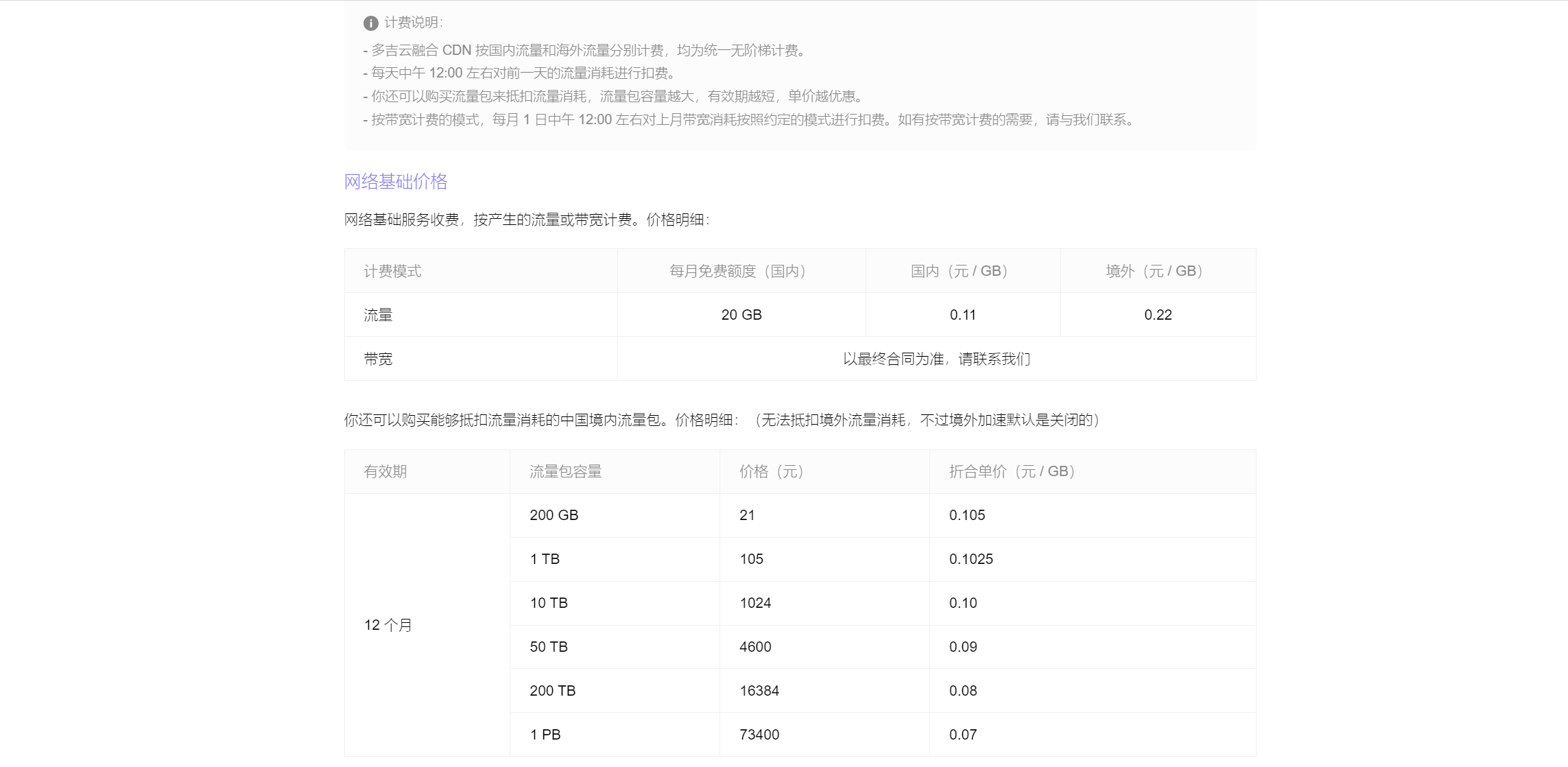
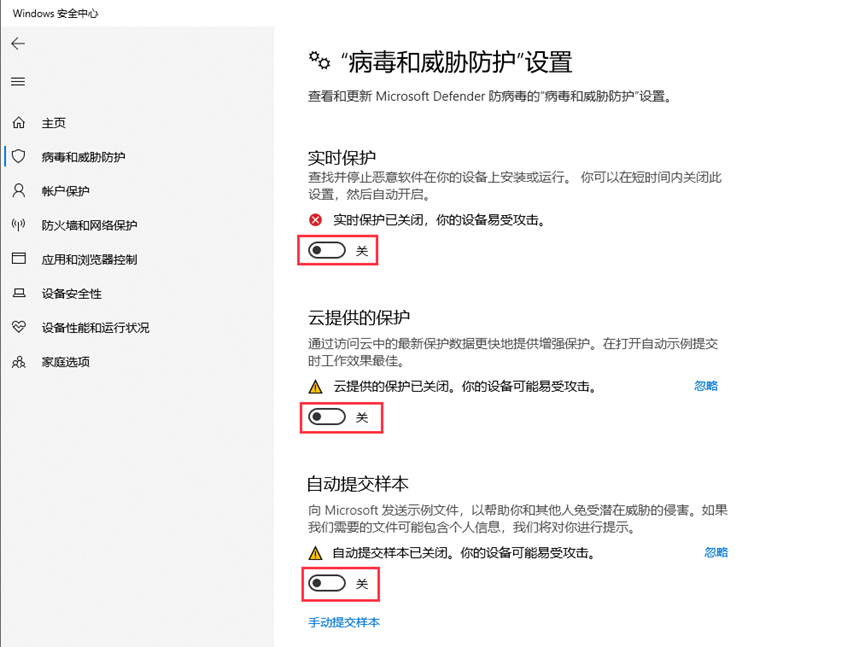
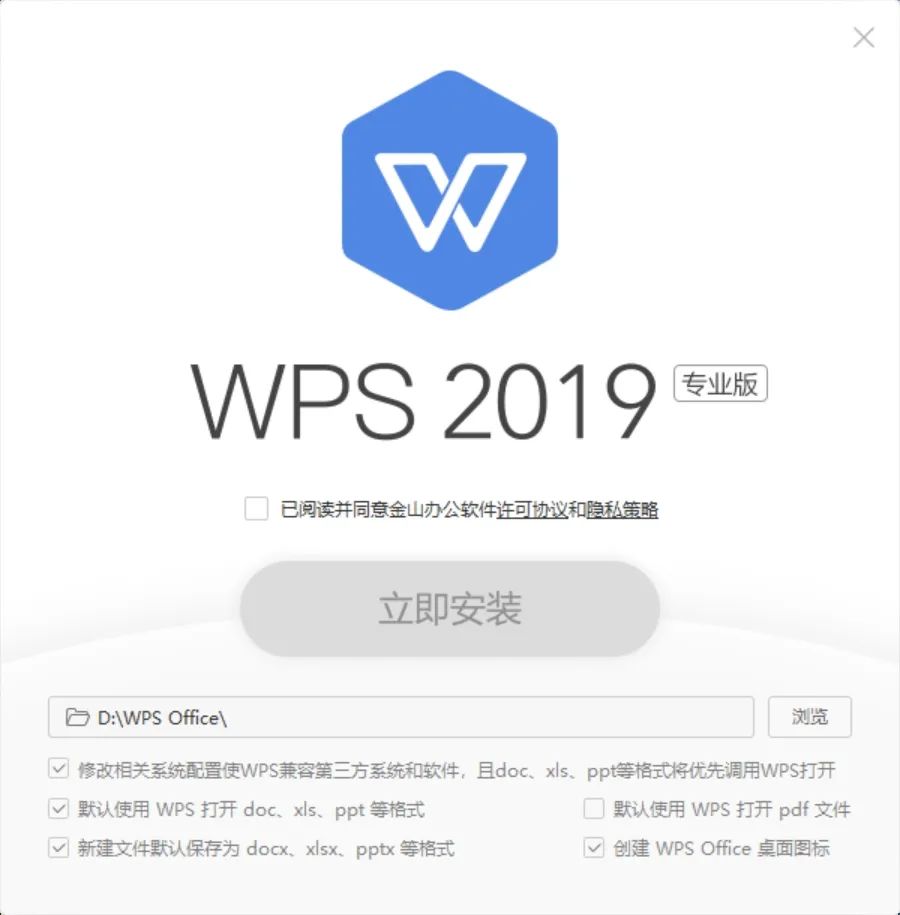
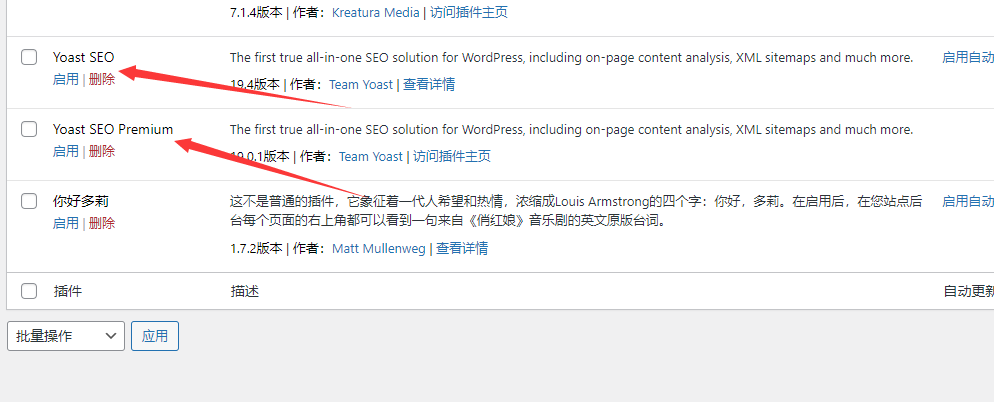
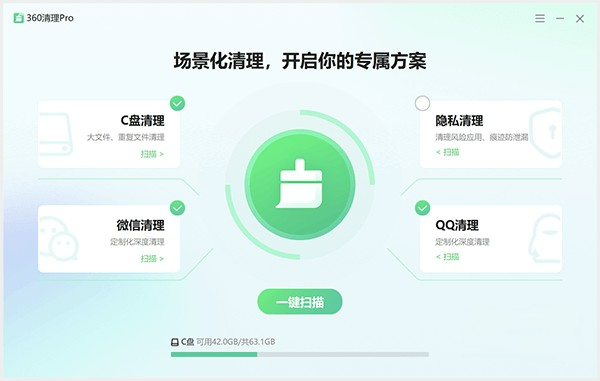
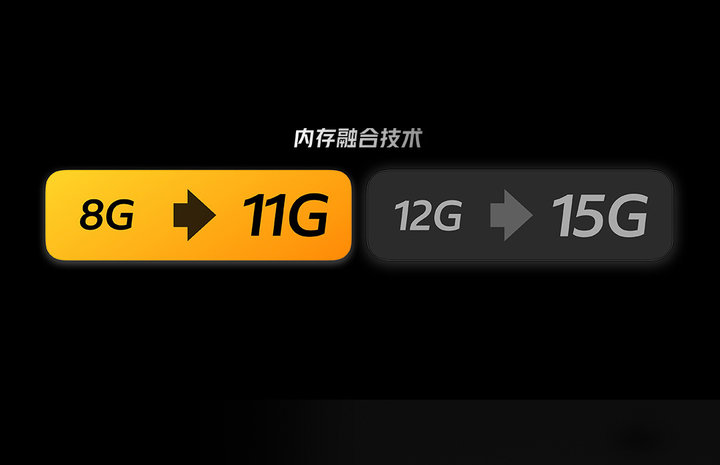

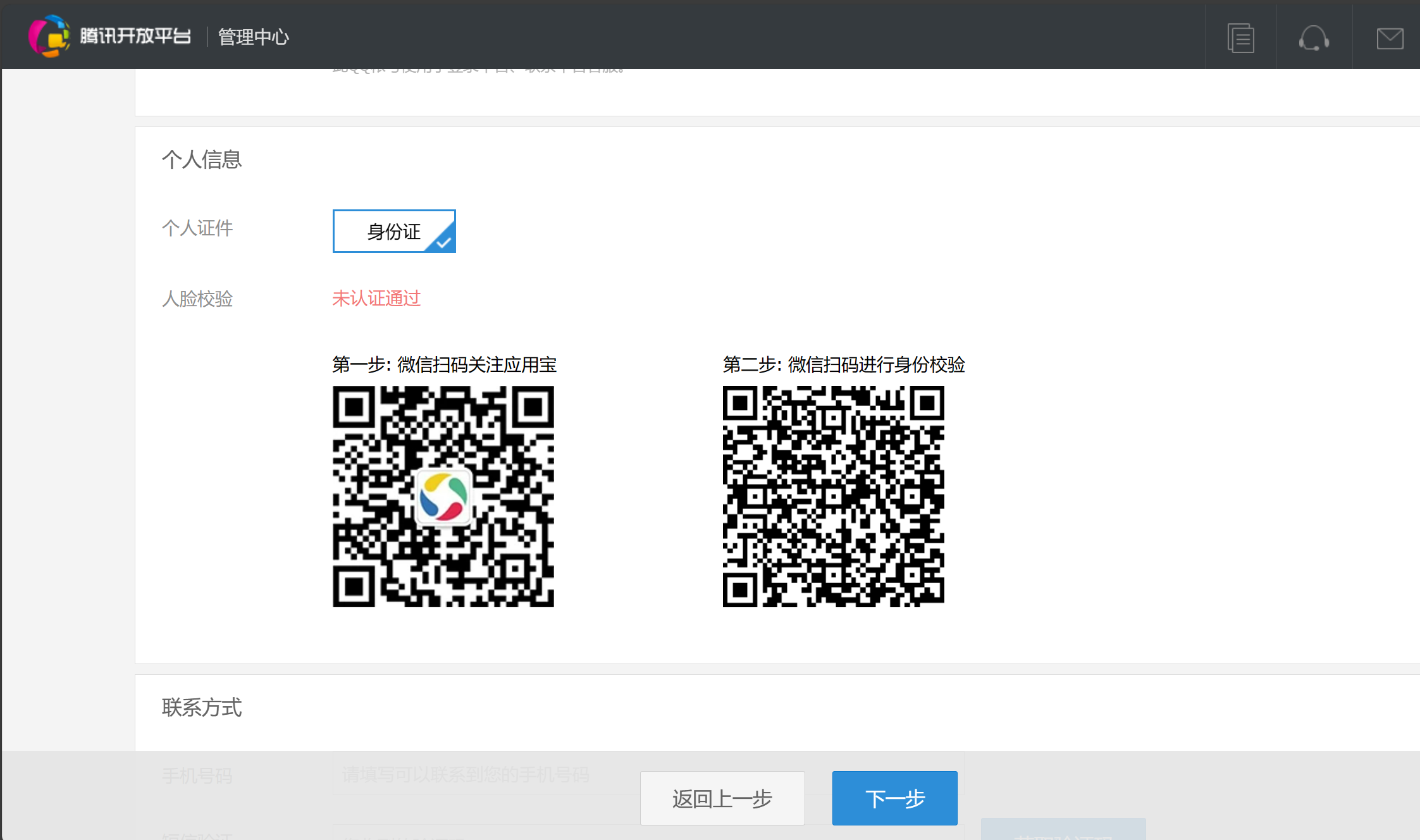
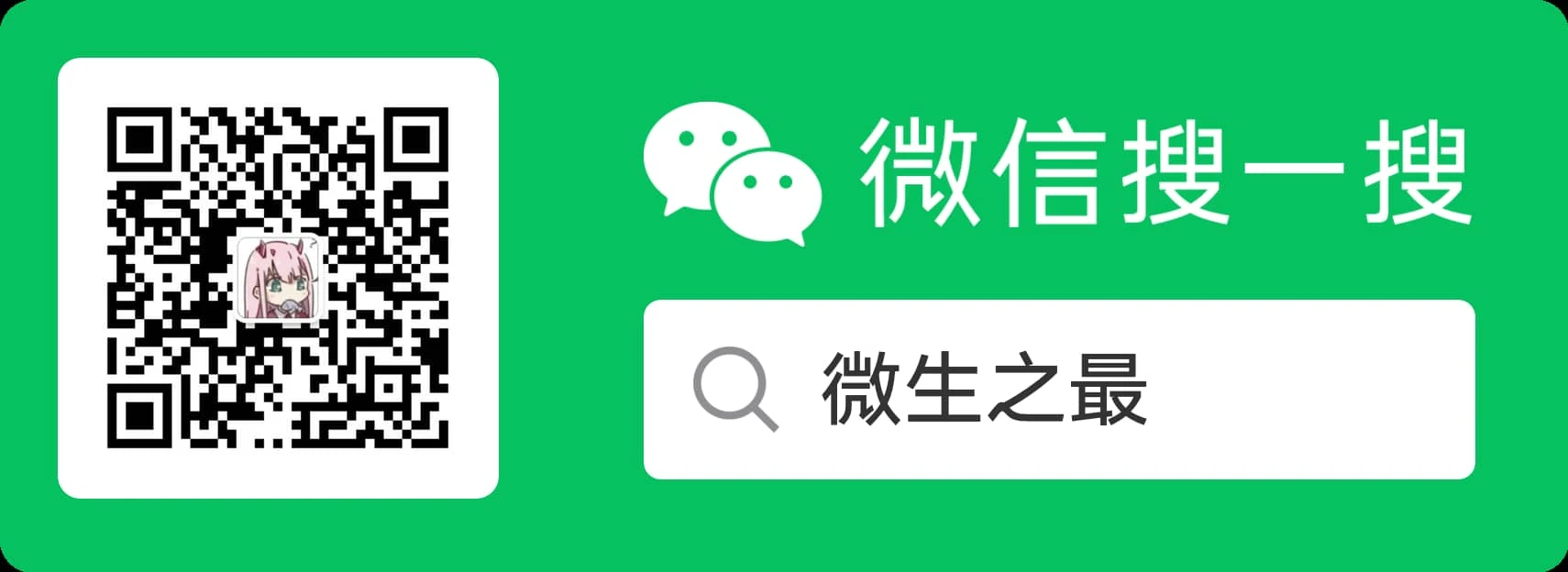




![表情[zhayanjian]-微生之最](https://www.swszz.cn/wp-content/themes/zibll/img/smilies/zhayanjian.gif)
![表情[xiaojiujie]-微生之最](https://www.swszz.cn/wp-content/themes/zibll/img/smilies/xiaojiujie.gif)


- 最新
- 最热
只看作者